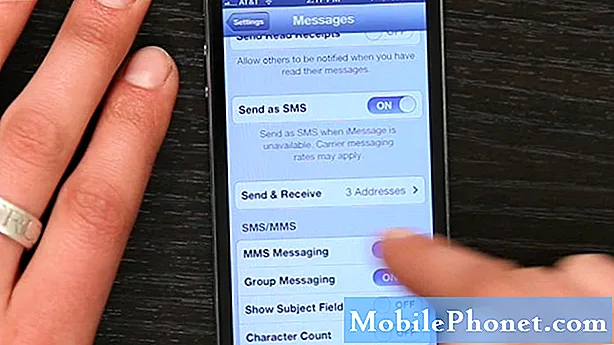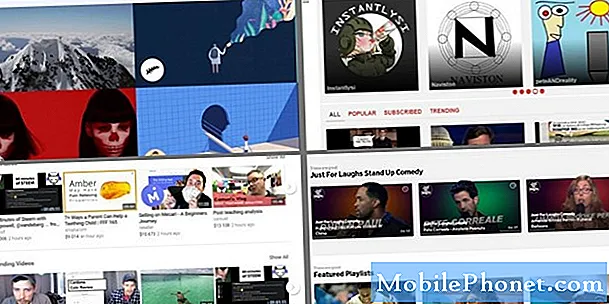Contente
Você está tendo problemas de conexão lenta com a Internet em seu Huawei P30? Se estiver, não se preocupe. Você pode facilmente resolver esse problema seguindo este guia.
Como consertar conexão lenta de Internet no Huawei P30 | solucionar problemas de rede no Huawei P30
Geralmente, é fácil corrigir o problema de conexão lenta com a Internet. Se você está tendo este problema no seu Huawei P30, descubra como resolvê-lo abaixo.
Correção nº 1 para conexão lenta com a Internet: faça um teste de velocidade
Existem vários motivos pelos quais você tem problemas de conexão lenta com a Internet em seu Huawei P30. Quando se trata de conectividade com a Internet, muitas variáveis estão envolvidas e um usuário final solucionando o problema não pode levar em conta todas elas. Às vezes, o problema vem do dispositivo, mas também podem vir de coisas que estão além do seu controle. Às vezes, eles podem ser devido a uma falha de rede também. Uma vez que não há muito que você possa fazer se o problema estiver fora do próprio dispositivo, você deve se concentrar em coisas que você pode fazer no telefone.
A primeira coisa que você deseja fazer como sua primeira etapa de solução de problemas é saber a lentidão da sua conexão com a Internet medida pelo seu dispositivo. Como este é o indicador de como você experimenta a Internet no seu Huawei P30, é uma boa maneira de começar sua solução de problemas.
No Huawei P30, abra o navegador da web e acesse qualquer site de teste de velocidade, como fast.com ou speedtest.net. Como alternativa, você pode instalar um aplicativo de teste de velocidade da Google Play Store e usá-lo para verificar a velocidade de sua conexão de internet.
Presumimos que você saiba a velocidade esperada de sua conexão de internet, mas se não obtiver informações em primeira mão de seu ISP (se estiver usando wi-fi) ou da operadora de rede (se depender de dados móveis). Como regra geral, os provedores de serviços de Internet devem fornecer uma porcentagem da velocidade máxima atingível 80% do tempo. Os números exatos podem variar, mas saber os números deve fornecer uma linha de base a partir da qual você pode comparar o resultado do teste de velocidade. Se os resultados forem muito baixos para a velocidade esperada da Internet, a causa do problema de conexão lenta deve ser o provedor de serviços.
Correção de conexão lenta de internet nº 2: dispositivos de rede Powercycle
Se você depende de wi-fi para suas necessidades de conexão com a Internet, a próxima etapa de solução de problemas que deseja fazer é certificar-se de reiniciar todos os equipamentos de rede. Hoje em dia, as operadoras geralmente fornecem apenas um modem / roteador para seus clientes, então você precisará reiniciá-lo. Se você tiver a configuração tradicional de modem e roteador, certifique-se de reiniciá-los. Se você tiver outros dispositivos de rede entre o modem e o roteador, reinicie-os também.
Correção nº 3 para conexão lenta com a Internet: execute uma reinicialização suave (se em dados móveis)
Se você tiver problemas de conexão lenta com a Internet ao usar dados móveis, será necessário executar uma reinicialização suave. Este procedimento é equivalente a uma "tração da bateria". Basicamente, ele reinicia seu telefone como quando você desconecta a bateria. Em seu Huawei P30, isso é feito pressionando e segurando o Tecla liga / desliga por 10 a 15 segundos. Se o seu telefone funcionar, ele deve reiniciar e você deve sentir uma vibração e ver o logotipo da Huawei. Caso você não sinta a vibração e a tela ainda esteja em branco, basta pressionar e segurar a tecla Liga / Desliga por mais tempo até ver o dispositivo reiniciar sozinho.
Se nada mudar depois de tentar reiniciar o dispositivo algumas vezes, você pode abandonar esta solução de problemas e prosseguir para as próximas abaixo.
Correção nº 4 para conexão lenta com a Internet: verifique o SIM
Um dos fatores básicos que você também precisa verificar neste momento é o cartão SIM.Você pode fazer isso desligando o telefone e removendo o cartão SIM temporariamente. Depois disso, espere alguns segundos antes de inserir o cartão SIM novamente. Se ajudar, certifique-se de limpar também o cartão SIM esfregando seus contatos de cobre antes de inseri-lo novamente. Os cartões SIM raramente estragam, mas o fracasso total não é algo inédito. Na maioria dos casos, um problema de conta pode ser o motivo pelo qual um cartão SIM pode não funcionar corretamente. Outras vezes, podem ser danos físicos ou sujeira que grudam nos contatos de cobre. De qualquer forma, a melhor maneira de verificar se o cartão SIM funciona bem é comprando um novo. Se possível, tente visitar a loja da sua operadora local e veja se você pode obter uma substituição do cartão SIM. Certifique-se de pedir instruções sobre como manter seu número para evitar problemas na conta. Se adquirir um novo cartão SIM for um pouco demais, tente inserir o seu SIM atual em outro telefone compatível e veja se funciona. Em caso afirmativo, prossiga para a próxima etapa de solução de problemas.
Correção 5 para conexão lenta com a Internet: redefina as configurações de rede
Um dispositivo Huawei às vezes pode encontrar problemas de rede se as configurações de rede estiverem incorretas. Isso não significa que você pessoalmente fez algumas alterações incorretas. Às vezes, um aplicativo ou atualização pode levar a mudanças que não são ideais para outros aplicativos ou para o sistema operacional. A configuração de rede incorreta pode ocorrer por vários motivos. O que você pode fazer agora é garantir que todas as configurações de rede voltem aos padrões para que o sistema possa usá-las daqui para frente. Para redefinir todas as configurações de rede, siga estas etapas:
- Abra o aplicativo Configurações.
- Vá para as configurações avançadas.
- Role e toque em Backup e redefinir.
- Selecione Redefinir configurações de rede a partir das opções fornecidas.
- Se solicitado, leia a mensagem de aviso e toque em Redefinir configurações de rede duas vezes para confirmar.
Permita que seu dispositivo conclua a redefinição das configurações de rede e restaure os valores padrão. Quando terminar de redefinir as configurações de rede, reinicie o telefone e reconecte-se à rede Wi-Fi.
Correção de conexão lenta de internet nº 6: verifique se há aplicativos de terceiros ruins
Às vezes, um aplicativo de terceiros pode causar problemas ou interferir no sistema operacional. Ter problemas de rede devido a um aplicativo ruim não é algo incomum em dispositivos Huawei. Reinicie o telefone no modo de segurança e veja se é esse o caso. No modo de segurança, nenhum aplicativo de terceiros deve ser executado. Portanto, se o wi-fi funciona normalmente no modo de segurança, você pode apostar que a culpa é de um aplicativo de terceiros ruim. Veja como inicializá-lo no modo de segurança:
- Desligue o dispositivo.
- Ligue-o novamente.
- Depois de ver a animação da Huawei na tela, pressione e segure o botão Diminuir Volume.
- Você pode ver o modo de segurança no canto inferior esquerdo quando o dispositivo terminar de inicializar.
- Agora que o dispositivo iniciou no modo de segurança, carregue-o e veja se há alguma diferença.
Não se esqueça: o modo de segurança bloqueia aplicativos de terceiros, mas não informa qual deles é a verdadeira causa. Se você acha que há um aplicativo de terceiros não autorizado no sistema, deve identificá-lo. Aqui está o que você precisa fazer exatamente:
- Inicialize no modo de segurança.
- Verifique o problema.
- Depois de confirmar que a culpa é de um aplicativo de terceiros, você pode começar a desinstalar os aplicativos individualmente. Sugerimos que você comece com os mais recentes adicionados.
- Depois de desinstalar um aplicativo, reinicie o telefone no modo normal e verifique o problema.
- Se o seu Huawei P30 ainda estiver com problemas, repita as etapas 1-4.
Correção de conexão lenta de internet nº 7: Excluir cache do sistema
Para carregar aplicativos rapidamente, o Android armazena itens usados com frequência, como links de sites, imagens, vídeos, anúncios, entre outros, em uma parte do armazenamento interno chamada partição de cache. Às vezes, esses itens chamados coletivamente de cache do sistema podem ficar desatualizados ou corrompidos, causando problemas de desempenho ou bugs. Para garantir que o telefone funcione de forma eficiente e o cache no melhor estado, você deseja limpar regularmente a partição do cache (cerca de uma vez a cada poucos meses). Ao lidar com qualquer problema de aplicativo, essa também pode ser uma das etapas de solução de problemas. Veja como fazer:
- Com o telefone desligado, mantenha pressionados os botões Aumentar volume e Liga / desliga simultaneamente por pelo menos 10 segundos.
- Solte os botões quando o logotipo Honor aparecer.
- Logo depois de ver o logotipo, a tela EMUI é exibida com as opções do modo de recuperação.
- Pressione o botão Diminuir volume para rolar e destacar a opção Limpar partição de cache.
- Em seguida, pressione o botão Liga / Desliga para confirmar a seleção.
- Use os botões de Volume para rolar e destacar as próximas opções e o botão Liga / desliga para confirmar a seleção.
Correção 8 para conexão lenta com a Internet: instale atualizações
Alguns problemas de rede só podem ser corrigidos alterando os códigos de software. Se o seu dispositivo ainda apresentar um problema de conexão lenta com a Internet neste momento, certifique-se de instalar qualquer atualização de software disponível no momento. Se não houver nenhuma atualização disponível, simplesmente ignore esta sugestão. Alguns problemas de rede só podem ser corrigidos alterando os códigos de software. Se o seu dispositivo ainda estiver apresentando problema de Sem Sinal neste ponto, certifique-se de instalar qualquer atualização de software disponível no momento. Se não houver nenhuma atualização disponível, simplesmente ignore esta sugestão. Veja como verificar manualmente se há atualizações de software no P30:
- Vá para as configurações.
- Toque em Sistema.
- Selecione Atualização do sistema.
- Toque na opção para Verificar atualizações.
Para verificar se há atualizações pendentes de aplicativos que você baixou por meio do aplicativo Google Play Store, inicie a Play Store e navegue até a seção Atualizações. Você verá uma lista de aplicativos com atualizações pendentes. Basta tocar em Atualizar para instalar atualizações de aplicativos individuais ou tocar em Atualizar tudo para atualizar os aplicativos simultaneamente.
Não se esqueça de reiniciar / redefinir o P30 após instalar as atualizações para garantir que todas as novas alterações de software sejam implementadas corretamente e para evitar que qualquer aplicativo se torne invasor.
Correção de conexão lenta de internet nº 9: redefinição de fábrica
A etapa final de solução de problemas que você pode executar no Huawei P30 é limpar o telefone com a redefinição de fábrica. Fazer uma redefinição de fábrica excluirá seus dados pessoais, portanto, certifique-se de fazer backup deles com antecedência. Siga as etapas abaixo para iniciar a redefinição de fábrica:
- Desligue o celular pressionando a tecla Liga / Desliga por alguns instantes.
- Pressione e segure os botões Aumentar Volume e Liga / Desliga por alguns segundos.
- Quando o modo de recuperação for exibido, solte todas as teclas.
- Agora escolha “limpar dados / reset de fábrica”. Use os botões de volume para navegar e a tecla Power para aceitá-lo.
- Confirme a operação digitando “sim” e selecione “limpar dados / reset de fábrica”.
- Ao ver as informações da Verificação do Google, confirme a operação selecionando “limpar dados / redefinição de fábrica”.
- Finalmente, escolha “reiniciar o sistema agora” usando a tecla Power.
Correção 10 para conexão lenta com a Internet: entre em contato com sua operadora de rede ou provedor de serviços de Internet
Dependendo do tipo de conexão à Internet (dados móveis ou wi-fi), você deve entrar em contato com sua operadora ou ISP para obter ajuda se nada melhorar após a redefinição para os padrões de fábrica. Deve haver um motivo pelo qual o problema não pode ser resolvido do seu lado. Sua operadora ou ISP deve ajudá-lo a identificar o motivo.